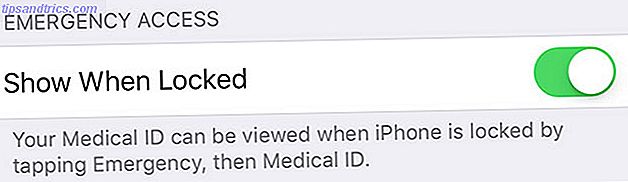Ah, Gmail. Tornou-se parte integrante de nossas vidas conectadas, enraizadas em nosso fluxo diário de fazer as coisas. A desvantagem disso é que, como eu, você pode ter perdido alguns recursos novos que o Gmail gradualmente adicionou no ano passado. Então, vamos olhar para o que merece nossa atenção.
Não veremos ferramentas de terceiros como Sortd, uma capa inteligente para transformar o Gmail em uma placa parecida com o Trello. Transforme o Gmail em um Quadro de Tarefas semelhante ao Trello com o Sortdt Transforme o Gmail em um Quadro de Tarefas como o Trello com Sortd força de trabalho moderna, seu e-mail muitas vezes se transforma em sua lista de tarefas. Bem, agora você pode obter a organização no estilo do Trello no Gmail com uma nova extensão do Chrome, a Sortd. Consulte Mais informação . Todos os recursos estão integrados ao seu Gmail e você não precisa fazer o download nem instalar nada.
Emojis! E mais temas!
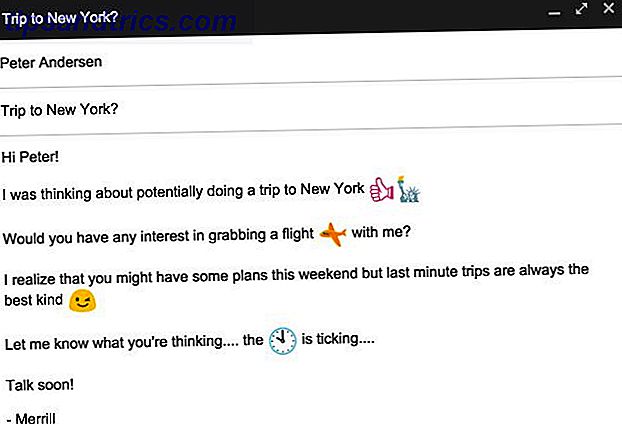
A nova linguagem mais popular da Internet é emojis, o sucessor espiritual dos emoticons. Emojis podem transcender as línguas Emoji Transcend Language Boundaries? Pode Emoji Transcender limites de idioma? A idade conectada nos ajudará a ultrapassar a linguagem como a conhecemos? Algumas pessoas acham que os emojis podem revolucionar a forma como nos comunicamos. Vamos dar uma olhada. Leia mais, por isso é natural que qualquer forma de comunicação de texto deve apoiá-los. O Google anunciou recentemente que agora adicionou uma infinidade de novos emojis ao Gmail.
Para inserir um emoji, basta clicar no ícone “Inserir Emoticon” na janela de composição e escolher o que você deseja. Os emojis ainda estão sendo lançados para todos os usuários, portanto, caso você ainda não os veja, seja paciente, eles chegarão em breve.

O Gmail também adicionou vários novos temas, além de permitir que você envie suas próprias fotos. Além disso, você também pode personalizar o tema usando três ferramentas de edição: desfoque, vinheta e plano de fundo de texto.
Para mudar de temas:
- Clique na engrenagem no canto superior direito.
- Selecione temas
- Escolha um tema em suas imagens, na coleção "Em destaque" do Google ou faça o upload do seu próprio.
- Altere o desfoque, adicione uma vinheta e escolha um fundo claro ou escuro para o texto.
Você pode agora "Desfazer" emails enviados

Por um longo tempo, o Google manteve alguns recursos disponíveis apenas como experimentos em seus inovadores Gmail Labs. Um desses experimentos finalmente foi lançado para ser uma parte do Gmail para sempre: desfazer envio.
Está certo! Se você enviar um email acidentalmente, agora terá a opção de "Desfazer envio". Você pode selecionar um período de cancelamento entre 5 e 30 segundos, o que determina quanto tempo essa opção estará disponível para você depois de enviar um e-mail. Veja como ativá-lo:
- Clique na engrenagem no canto superior direito.
- Selecione Configurações.
- Role para baixo até "Desfazer Envio" na guia Geral padrão e clique em "Ativar".
- Defina o período de cancelamento.
- Clique em "Salvar alterações" na parte inferior da página.
Se você usar o novo e útil Inbox by Gmail Google Inbox Review: uma lufada de ar fresco Google Inbox Review: uma lufada de ar fresco Gmail é um nome familiar no departamento de e-mail, mas o Google não estava contente com isso. Conheça o Google Inbox, uma nova maneira de abordar e-mails. Leia mais e, em seguida, Desfazer envio também faz parte desse pacote.
Não há mais limites de anexos!

Durante muito tempo, o Gmail limitou o tamanho do arquivo que você pode anexar em um e-mail a 25 MB. Embora esse limite técnico ainda exista, ele é tão bom quanto foi devido à integração do Google Drive com o Gmail.
O Google Drive é o serviço de armazenamento em nuvem online unificado para o Gmail e outros aplicativos do Google, que oferece um mínimo de 15 GB de armazenamento gratuito. Se um arquivo que você deseja enviar tiver mais de 25 MB, basta inseri-lo no Google Drive, uma opção disponível na janela Compor, como mostrado acima.
Se você é basicamente um usuário do Dropbox, o Dropbox para Gmail oferece recursos semelhantes para o Dropbox para Gmail: Por que o Google Chrome é agora o melhor Dropbox do Dropbox para o Gmail: Por que o Google Chrome é agora o melhor Dropbox? provedores de armazenamento, requer que um cliente local instalado em seu computador seja realmente útil. No entanto, se você usar o Google Chrome, talvez não seja mais necessário. Consulte Mais informação . Mas ele não está incluído no Gmail, portanto, você só terá isso no Chrome com essa extensão instalada.
Um Pinterest na sua caixa de entrada

Há dois anos, o Gmail introduziu guias de categoria para a caixa de entrada, que classificavam seu e-mail por Primário, Social, Promoções e assim por diante. A guia Promoções foi especialmente boa para limpar a desordem sem medo de perder um bom negócio.
Agora, como o Promoções é basicamente um ótimo negócio, o Gmail está testando uma maneira mais orientada para o visual de ver esses e-mails. Você adivinhou, o Gmail adotou um visual semelhante ao Pinterest.
Para obter esse recurso, você precisa se inscrever no teste de campo em g.co/gmailfieldtrial. Inscreva-se e, em alguns dias, você verá uma nova opção "Exibição de grade" quando estiver na guia "Promoções".
Todos os novos contatos do Google

No canto superior esquerdo da sua caixa de entrada, se você clicar na seta suspensa ao lado de "Gmail", encontrará a opção de entrar em Contatos ou Tarefas. O Google Keep é o novo Google Tarefas 4 Manter dicas e truques para melhores notas, listas e tarefas 4 Google Mantenha dicas e truques para melhores notas, listas e tarefas Leia mais, para que não tenha uma atualização, mas o todos os novos contatos são fantásticos.
Se você não for levado automaticamente para os novos contatos, acesse contacts.google.com/preview para vê-lo em ação.
- Oferecerá mesclar contatos duplicados em um.
- Ele atualizará automaticamente as informações do seu contato, como o número de telefone dele, dos perfis do Google+.
- Ele mostrará seus últimos e-mails com essa pessoa, para que você saiba de onde parou.
Junte esses recursos com algumas de nossas dicas favoritas para gerenciar seus contatos do Google 5 ótimas dicas para gerenciar seus contatos do Google (e Android) 5 ótimas dicas para gerenciar seus contatos do Google (e Android) Leia mais e sua agenda de contatos deve estar em ótima forma.
Bônus: Hangouts de valas para o Google Talk antigo

Nem todo novo recurso é um vencedor. Claro, o Hangouts é um mensageiro brilhante no Android O melhor aplicativo de mensagens e chamadas all-in-one para Android: Google Hangouts O melhor aplicativo de chamadas e mensagens do All-in-One para Android: Google Hangouts E se houvesse um aplicativo que pudesse ser feito? tudo isso? Conheça o Hangouts do Google para Android. Leia mais, mas pode ser bêbado e inchado quando carregado no seu Gmail. Se você está cansado de bater sua guia do Chrome, há ajuda em mãos: você pode voltar ao bom e velho Google Talk.
O Hangouts agora é o mensageiro padrão no Gmail, mas você ainda pode usar a visualização antiga clicando na pequena seta suspensa ao lado da foto do seu perfil no painel de bate-papo e clicando em "Reverter para o bate-papo antigo". Siga as instruções e você voltará ao bom e velho Google Talk antes de conhecê-lo.
É claro que isso significa que você não pode participar de chamadas de Hangout ou bate-papos em grupo, mas pode simplesmente alternar facilmente sempre que necessário.
Conte-nos sua dica favorita do Gmail
O Gmail tem muitos recursos e todos têm ótimas ideias sobre como usá-los de maneira eficaz. Por exemplo, recentemente redescobri Labels para finalmente domar minha caixa de entrada Redescubra as etiquetas do Gmail e finalmente domar sua caixa de entrada Redescubra as etiquetas do Gmail e finalmente domar sua caixa de entrada Há muitos truques para lidar com a sobrecarga de emails, mas há usar: bons e antigos marcadores do Gmail. Consulte Mais informação .
Qual é a sua melhor dica do Gmail?